使用说明
小百合信发-广告机如何联网
主页有六个板块:分别是信息发布,文件管理,定时开关,网络设置,浏览器,应用列表。
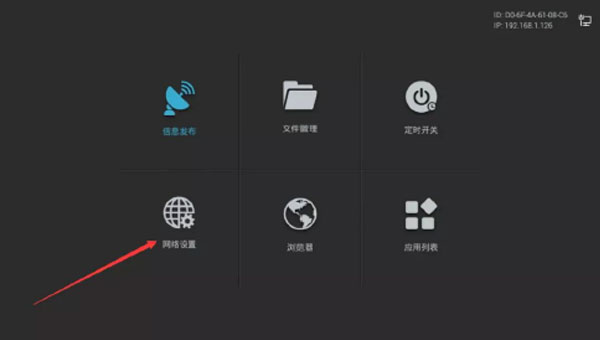
如何连接网络?
方法一:用遥控器或接 USB 接口鼠标打开网络设置,如图:
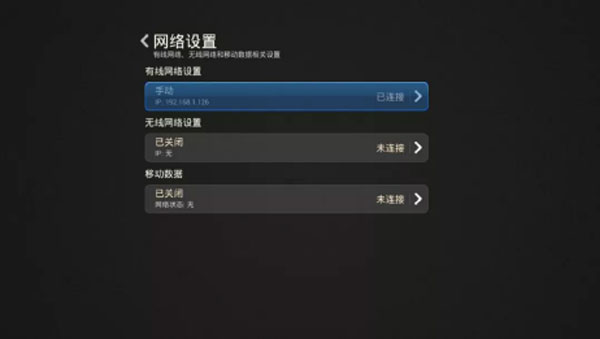
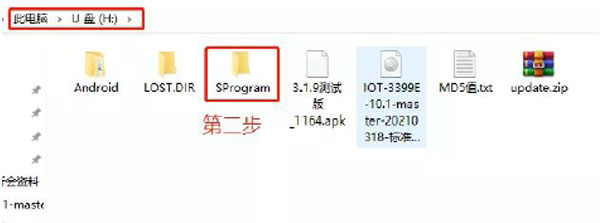
1、直接把有线网络接入主板 LAN 口,自动获取网络 IP 地址即可。

2、无线网络包括 WiFi 或手机热点,无线网络开启自动搜索无线网络如图:
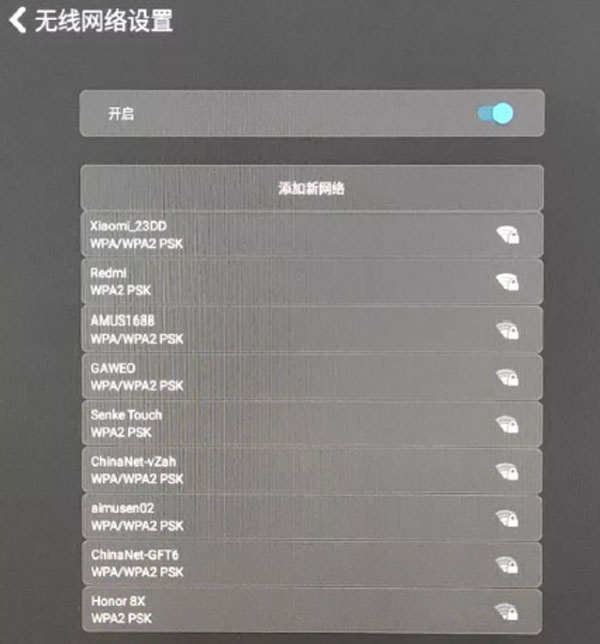
3、点击再用 WiFi 名称或手机热点自动弹出虚拟键盘输入密码,点击连接即可如图:
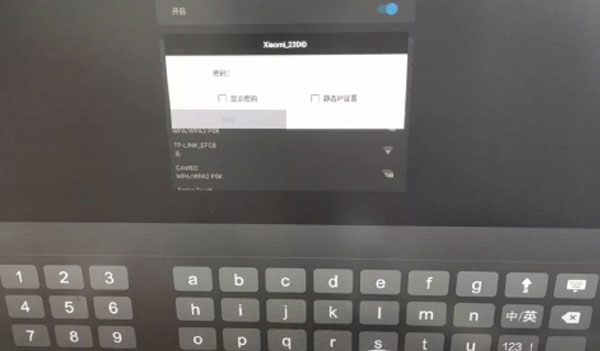
方法二:在系统主页点击应用列表
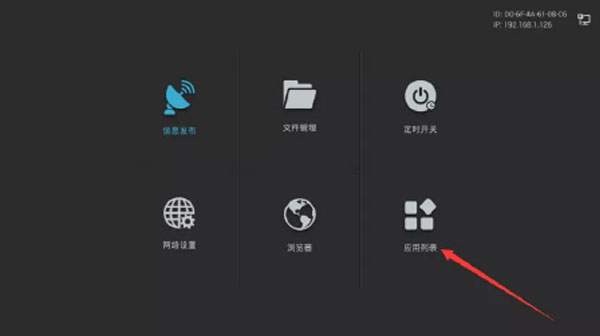
打开应用列表里面的系统设置

继续打开第一个网络设置
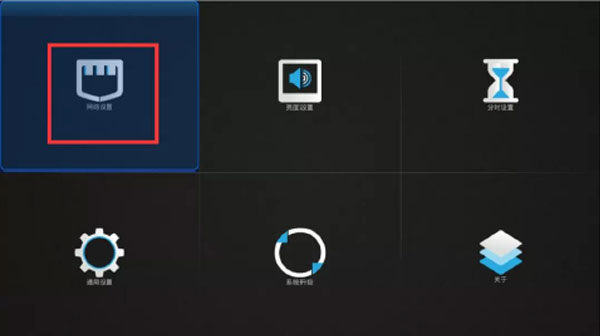
如图显示进入网络设置界面:
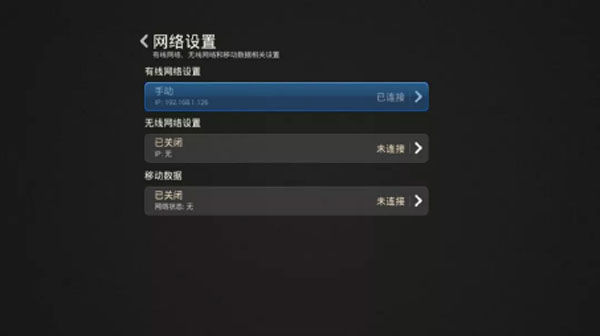
连接步骤请看上面 1,2,3。
小百合信发软件-单机(U 盘更新)播放内容设置方法
一、信息发布由联网发布、单机发布、信号源(信号源只针对海思方案)组成。
现在介绍一下单机播放设置方法。如图
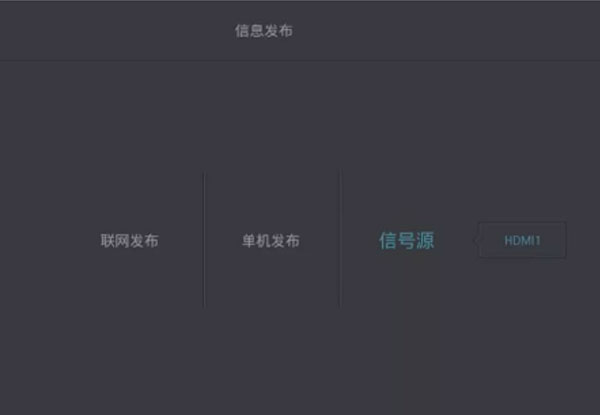
二、单机信息发布系统节目制作
1、准备一个 8G 左右的 U 盘,在自己电脑上将 U 盘格式化成 FAT32 模式,接着在 U 盘根目录下新建文件夹“SProgram”;前两个字母是大写。如图
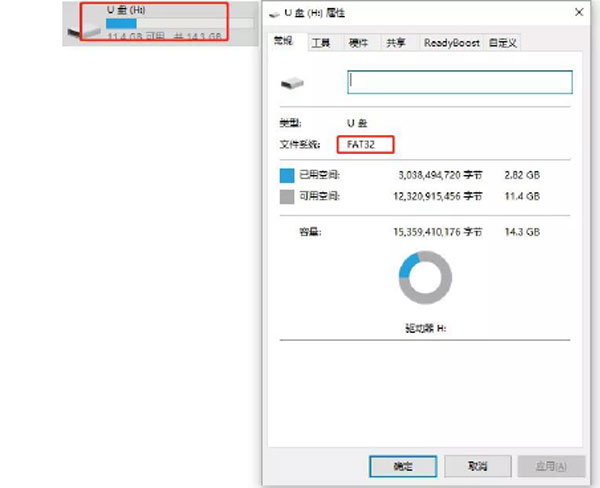

2、在电脑上把需要播放的图片和视频文件保存到 U 盘该文件夹下,如图:
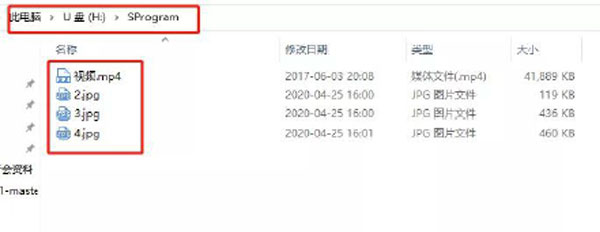
3、拷贝完就可以把 U 盘到到广告机上,找到板卡的 USB 口,插到机器上的这两个 USB 口,随意一个,如图:
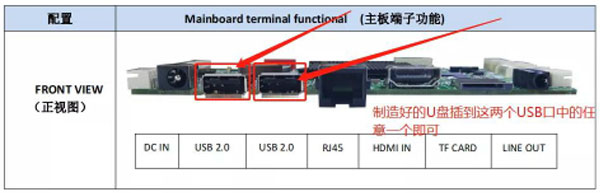
4、机器会自动更新播放内容到机器上,更新完成会有更新完成的提示,如图:
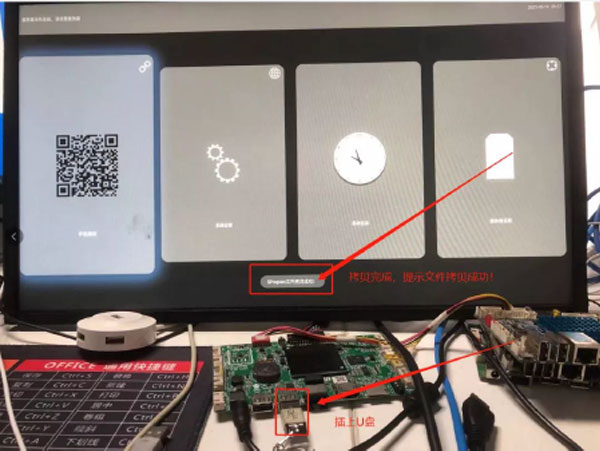
5、用遥控器或者鼠标依次选择 信息发布-单机发布-选择模板(提供 12 种模板可选择,根据喜好任意选一种)按播放键即可播放,如图:
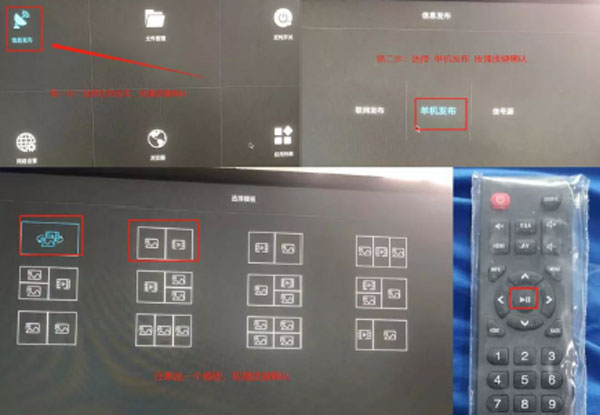
6、如果要替换之前的内容,重新拷贝内容至 SProgram 文件,重复上述操作。
注:退出单机播放后,20 秒内没有操作会重新进入单机播放。
小百合网络版功能-如果设置播放滚动字幕
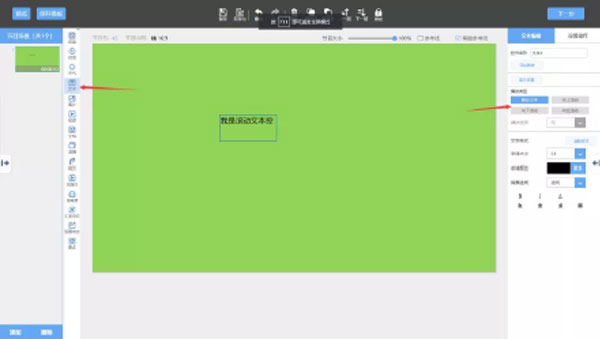
1、点击“文本”图标,插入文字,在编辑区输入内容(可以添加多个文本显示框)。
2、设置文字的动态效果(静态、向上滚动、向下滚动、向左滚动)。
3、设置文字样式,包括颜色、大小、对齐方式等。
4、选中文本,单击右键,可以进行置顶层、上一层等操作。
5、点击“设置动作”,设置文本的动画效果(如:光速进入、放大、向下飞入)。
6、播放速度:慢,一般,快,很快。
小百合信发软件节目素材文件格式要求
一、信息显示终端(广告机)
1、视频、信号源,不能随着终端设置旋转而旋转
2、只有安卓下可以旋转。其他输入的信号可以显示但不能旋转
二、信息发布系统节目制作
1、视频控件必须在最顶层,不能被其他控件遮盖
2、网页素材需要对网页有一-定要求,比如引用的网页不能限制不允许嵌入到其他网页
3、场景默认最少10秒,允许设置场景时间,最少1秒,最大23:59:59
三、信息发布系统素材管理
1、素材上传允许- -次性上传最多99个素材
2、图片素材格式Png/ bmp/ jpeg/gif
3、音频素材格式支持播放:mp3/wma/wav/ogg支持预览:MP3/WAV/ogg
4、视频支持的格式支持播放:MP4/ avi/MPEG/3gp/asf/flv/mkv/V0B/ ts/dat/mov/ f4v/3g2/webm/trp
5、支持预览:MP4/avi/MPEG/3gp/asf/flv/mkv/V0B/ ts/dat/mov/ f4v/3g2/webm/trp
小百合网络版功能-如何设置播放PPT、WORD、EXCEL 文件资料

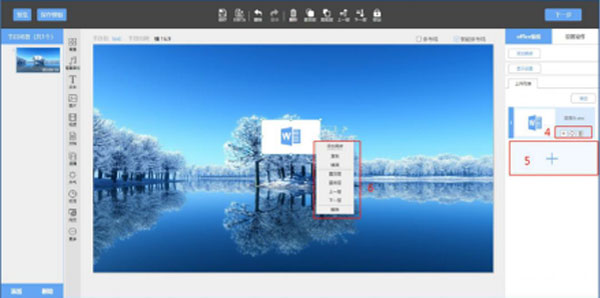
1、点击“文档”图标,弹出文档显示框,一个文档显示框可插入多份文档源,一个场景可添加多个文档显示框。
2、点击“文档”图标,同时弹出素材选择弹窗,选择需要插入的文档类型,有四种类型:PPT、Excel、Word、PDF ,一个文档显示框只能选择一种文档类型,不能混合选择。
3、选中文档列表中的文档,可对该文档进行添加、替换和删除操作。
4、若没有想要的 office 资源,点击“+”可上传新的 office 资源文档;点击“+”,选择需要插入的文档源,一个显示框可以插入多个同类文档源,拖动列表中已选的文档,可以改变播放顺序。
5、选中文档显示框,单击右键,可以进行置顶层、上一层等操作;点击“铺满”,可把文档显示框铺满全屏。
小百合信发-如何旋转画面
主页有六个板:分别是信息发布,文件管理,定时开关,网络设置,浏览器,应用列表。
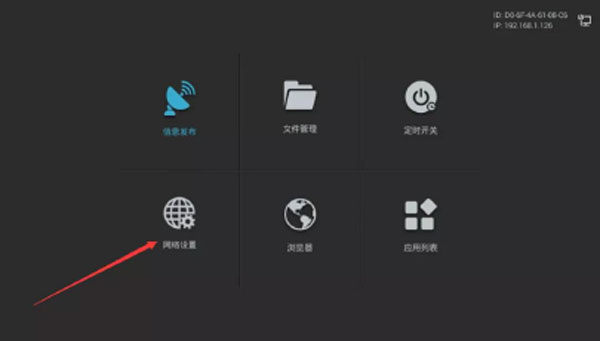
1、打开主页应用列表如图:
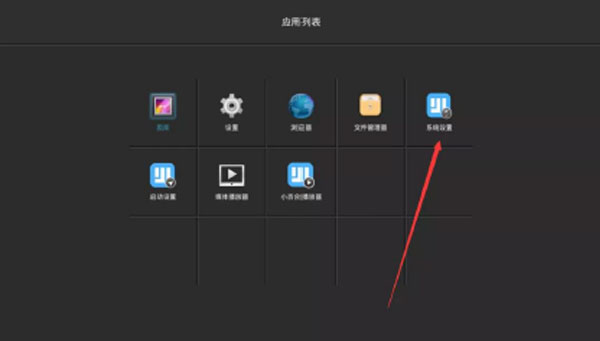
2、打开应用列表里面的系统设置如图:
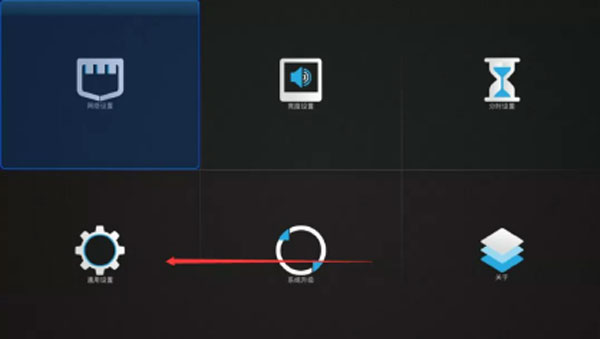
3、接着打开通用设置如图:
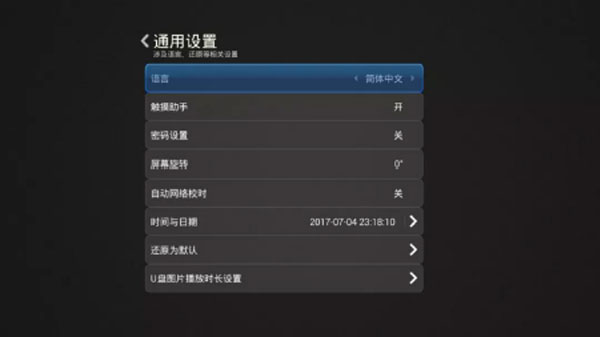
4、打开屏幕旋转如图:

5、第一个 90°逆时针旋转,第三个 90°顺时针旋转,旋转到想要的角度即可。




